Asana vs Trello vs Todoist – что лучше? 2021 Обзор
Опубликовано: 2019-11-24Независимо от того, управляете ли вы или работаете в бизнесе с сотнями людей в команде, или являетесь предпринимателем-одиночкой, занятым день и ночь в своем бизнесе, скорее всего, вам понадобится какой-то способ отслеживать свой (и вашу команду) список дел. . Наше сравнение Asana, Trello и Todoist сравнивает каждый из этих чрезвычайно популярных инструментов управления проектами друг с другом, чтобы вы могли решить, какой из них лучше всего подходит для ваших нужд.
Делаем обзор… Мир программного обеспечения для составления списков дел и управления проектами
Поищите в Google «Программное обеспечение для управления проектами» или «Приложения для списка дел», и вам будет представлен ошеломляющий выбор. Очевидно, что поддержание порядка — это то, что нам всем в идеале нужно делать, и для удовлетворения этой потребности появилось множество приложений.
Выбор велик, но он может сделать вещи очень запутанными. Поэтому я просто сосредотачиваюсь на решениях, которые я считаю лучшими на рынке и лидерами в этом секторе; Асана, Трелло и Тодоист. Не существует такой вещи, как универсальное решение для управления проектами или составления списков дел. Цель этой статьи — объяснить, как работают эти инструменты, и помочь вам понять, какой из них лучше всего подходит для ваших конкретных обстоятельств.
Давайте начнем!
Начальный обзор асаны
Asana существует с 2008 года и, вероятно, является одним из самых узнаваемых менеджеров задач и проектов.
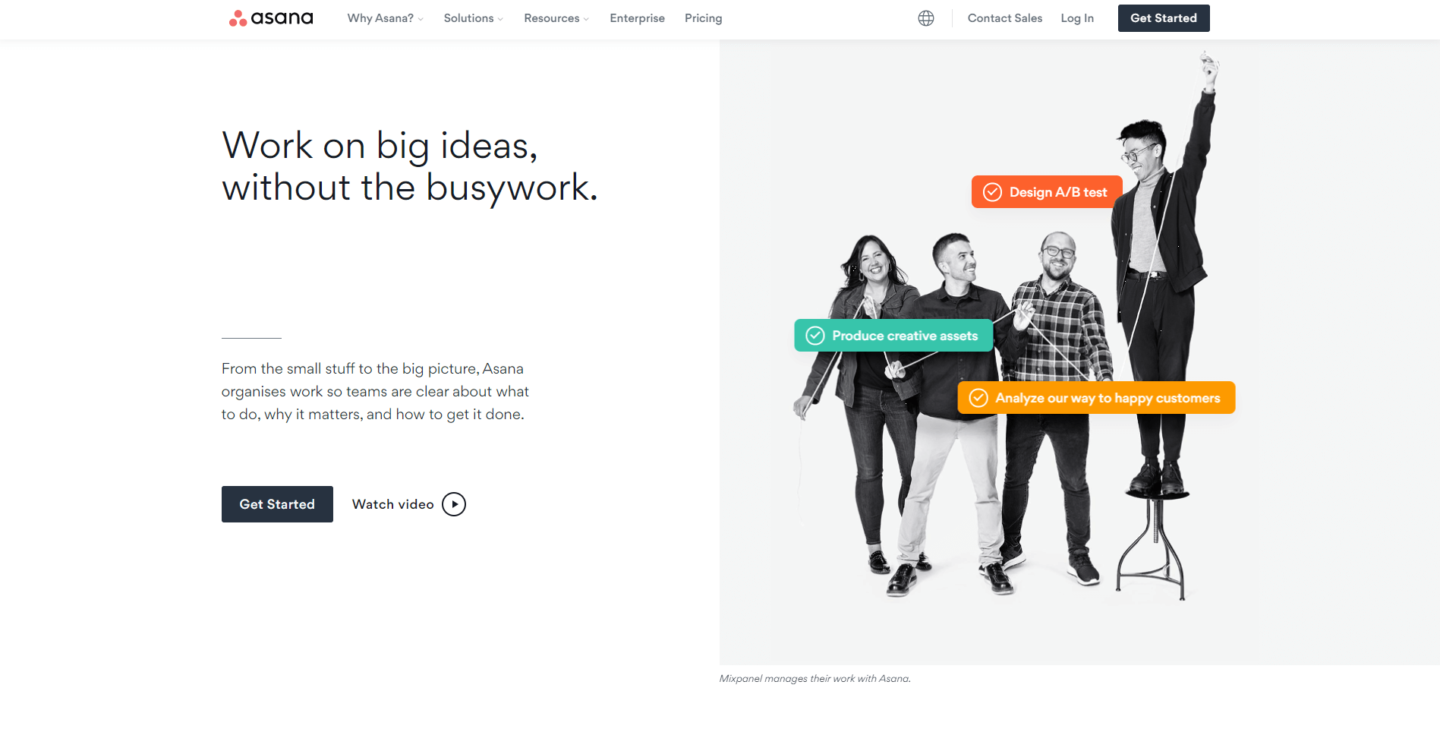
Эта многофункциональная платформа, широко используемая большими и малыми командами, имеет очень интуитивно понятный интерфейс, позволяющий быстро и легко организовать работу. Он предназначен для немного более крупных команд, а не для индивидуальных предпринимателей, но, тем не менее, нет абсолютно никаких причин, по которым вы не можете использовать его как физическое лицо, чтобы организовать себя и свой бизнес.
Начальный обзор Trello
Trello был запущен одновременно с Asana с той же целью… чтобы помочь вам организовать ваши проекты.
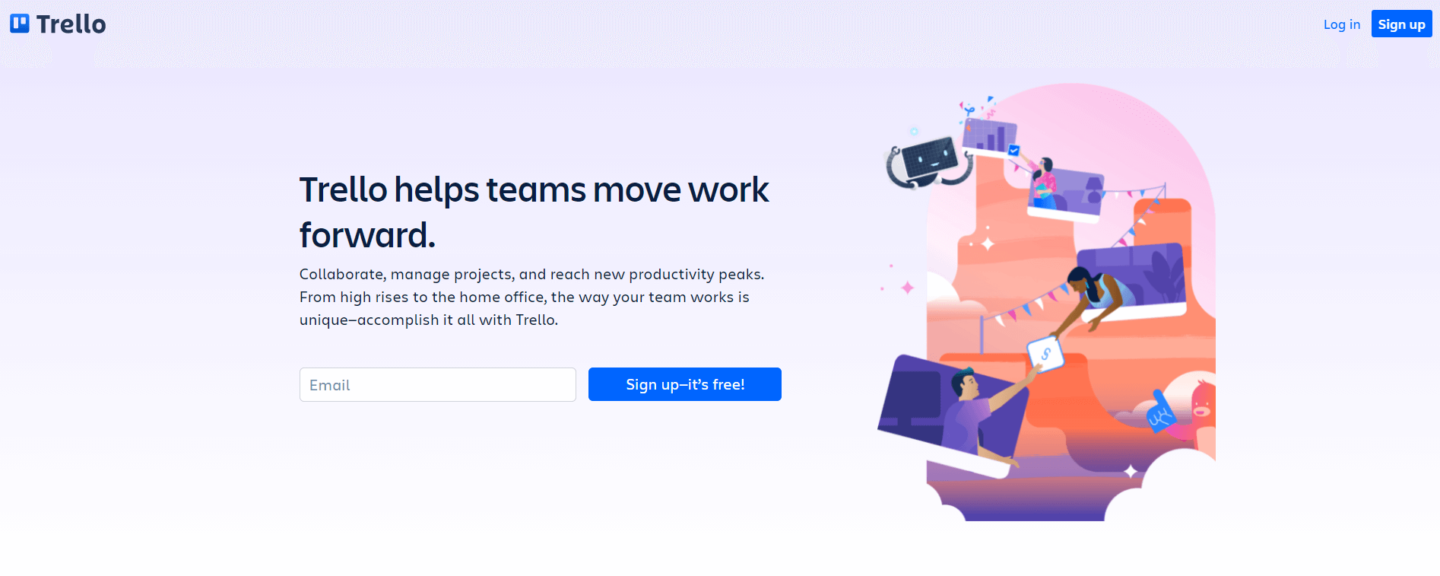
Подход с самого начала отличался от Asana, однако вся система Trello была построена на досках. Эти доски заполнены картами, которые можно перетаскивать в различных порядках. Каждая карточка может быть заполнена большим количеством информации о проектах, над которыми вы работаете. Дизайн красочный и визуально привлекательный, а вся система очень похожа на виртуальную доску с наклейками.
Начальный обзор Todoist
Запущенный в 2007 году, Todoist стал одним из самых узнаваемых приложений для создания списков дел на рынке.
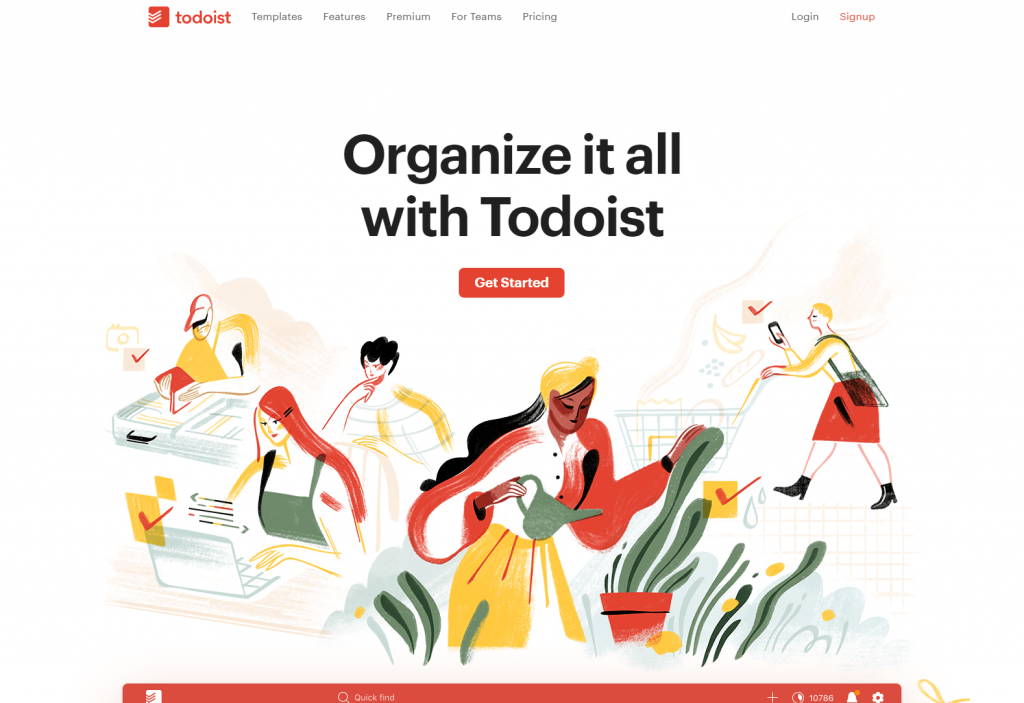
Он обслуживает как бизнес, так и розничный рынок (одиночные пользователи, семьи и т. д.) и никогда не отклонялся от своих корней, предоставляя простой, но очень эффективный цифровой список дел.
Asana против Trello против Todoist: цены и планы
Не знаю, как вы, но часто, прежде чем ознакомиться с особенностями нового продукта, я первым делом смотрю на цену! В конце концов, если продукт слишком дорог, то нет смысла восторгаться его свойствами! Имея это в виду, давайте узнаем больше о том, как Asana, Trello и Todoist взимают плату за свой продукт.
Асана Цены
Asana предлагает бесплатный план, а также два премиальных плана, предназначенных для крупных организаций. Бесплатный план достаточно щедрый и позволяет вам попробовать Asana, чтобы увидеть, подходит ли он вам и вашей команде, поскольку в бесплатном плане разрешено до 15 рабочих мест.
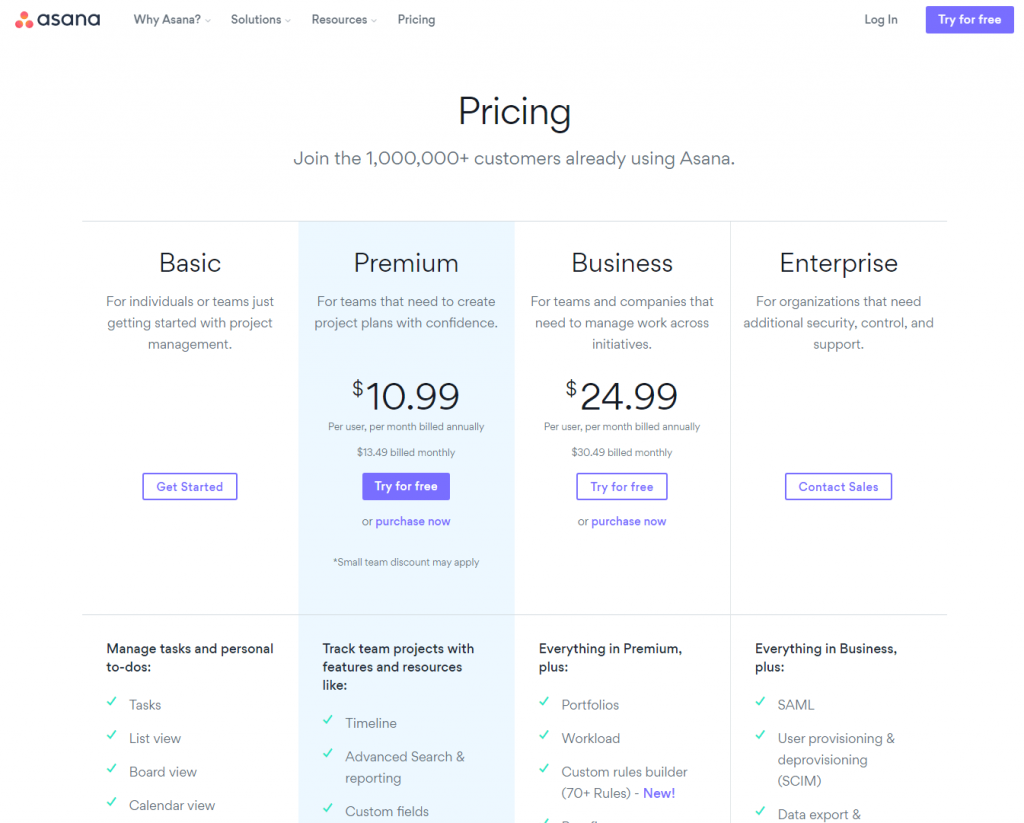
Asana Premium стоит 10,99 долларов в месяц на пользователя. На самом деле, если вы собираетесь сделать Asana центральным элементом рабочего процесса управления задачами и проектами, вам, вероятно, захочется перейти на план Premium, который включает в себя дополнительные функции, такие как пользовательский поиск и отчетность, частные проекты и временная шкала. Подробнее об этом позже!
Asana Business — это новый уровень ценового плана, который был представлен в 2019 году. Он значительно увеличивает цену до 24,99 долларов США за пользователя в месяц. Дополнительные функции сверх плана Premium включают интеграцию с Adobe Creative Cloud, портфолио и рабочую нагрузку.
Чтобы начать работу с Asana, перейдите на https://asana.com и зарегистрируйте бесплатную учетную запись (вы можете легко обновить ее позже, не теряя никакой информации).
Цены на Трелло
Структура ценообразования Trello относительно аналогична Asana с бесплатным планом, а затем с тремя планами бизнес-уровня (называемые «Стандартный», «Премиум» и «Предприятие»).
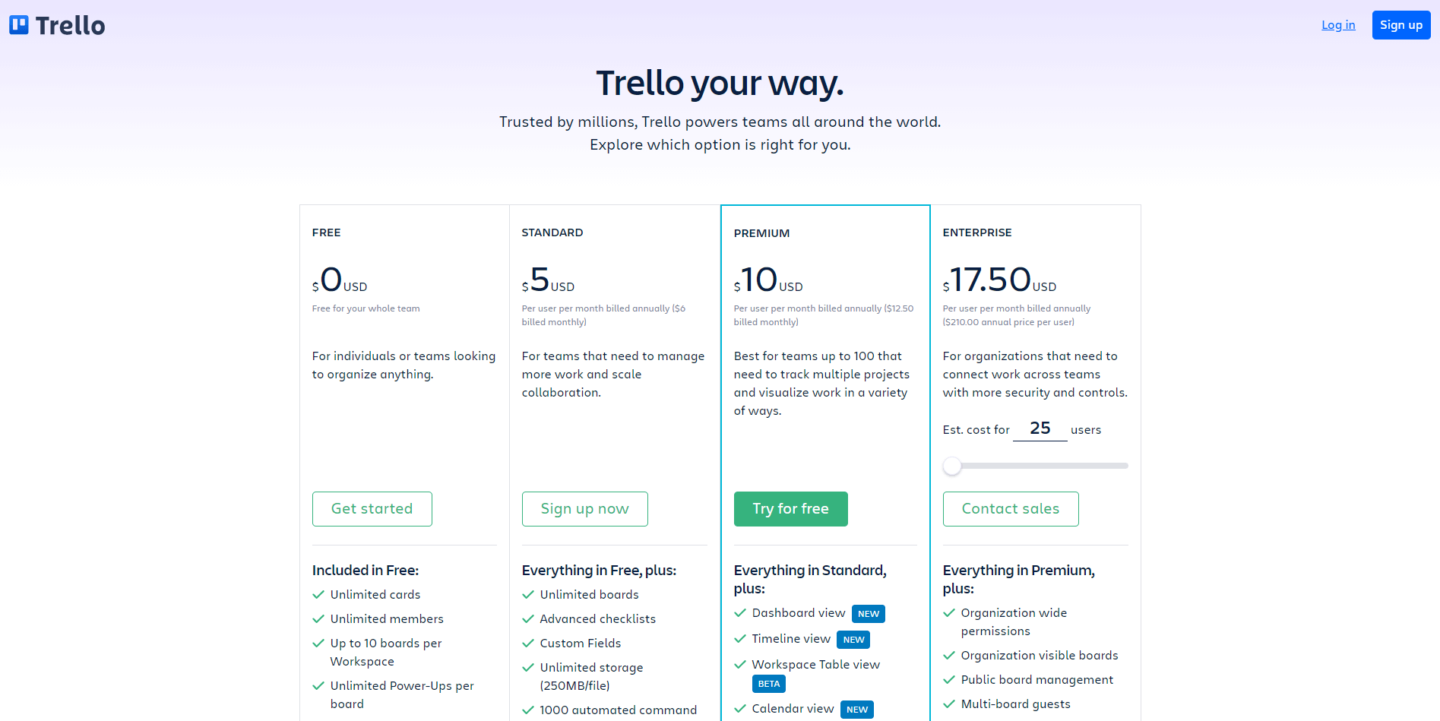
Бесплатный план — это идеальный способ опробовать свою систему и более чем подходящий для людей, которым просто нужен способ помочь им организовать один или два проекта. Standard добавляет несколько «обязательных» функций (например, неограниченное количество досок), в то время как Premium дает вам доступ практически ко всему, что вам нужно как индивидуально, так и для небольшой команды.
Trello Enterprise предназначен для крупных организаций и начинается с 17,50 долларов США в месяц на пользователя, при этом для регистрации требуется минимум 25 пользователей. Стоимость падает, чем больше пользователей вы добавляете в план. Trello Enterprise имеет примерно такой же набор функций с добавлением дополнительных элементов управления безопасностью.
Чтобы начать, перейдите на https://trello.com и нажмите кнопку «Зарегистрироваться». Регистрация быстрая и простая, и вы создадите свою первую доску в течение минуты.
Цены Todoist
Еще раз (мы начинаем видеть здесь закономерность!), Todoist, как и Asana и Trello, имеют многоуровневую структуру ценообразования, которая начинается с бесплатного плана. Большая разница заключается в различии между их планами Pro и Business… План Pro больше ориентирован на частных лиц, тогда как план Business предназначен для предприятий!
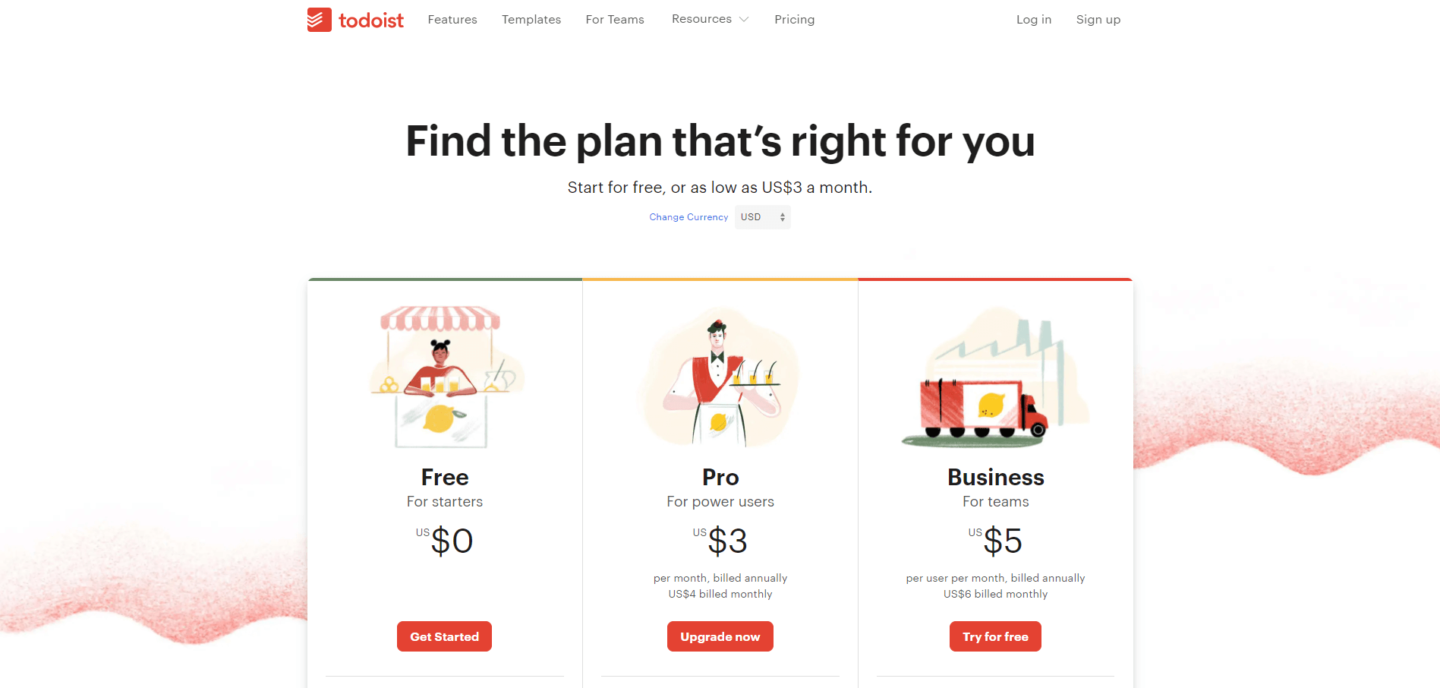
Todoist Free — отличный способ начать работу, и его более чем достаточно, чтобы вы могли создавать полезные списки дел на каждый день.
Если вам нравится Todoist, то их Премиум-план за 3 доллара в месяц (без минимальных пользовательских требований) того стоит. Количество списков (или проектов), которые вы можете иметь, увеличивается с 80 до 300, но мое любимое дополнение — «напоминания». Боитесь что-то забыть? Затем установите напоминание о задаче, и вы получите уведомление по электронной почте, текстовое сообщение и push-уведомление. Аккуратный!
Todoist Бизнес разработан с заботой о командах. Набор функций в основном такой же, но добавлена папка «Входящие» команды, централизованные элементы управления администратором и большие ограничения на проекты.
Чтобы попробовать Todoist, перейдите на https://todoist.com и нажмите ссылку «Регистрация» в правом верхнем углу экрана.
Сравнение Asana, Trello и Todoist
Было написано много статей об Asana, Trello и Todoist. Сравнения в этих статьях часто немного сбивают с толку. Вместо исчерпывающего списка функций, я собираюсь написать о том, что каждая система представляет из себя с личной точки зрения, и при этом, надеюсь, помочь вам решить, какая система будет лучше для вас.
Асана
Все три компании вложили значительные средства, чтобы пользовательский интерфейс был гладким и интуитивно понятным, а интерфейс Asana превосходным.
Когда вы войдете в систему, вам будет представлена основная панель задач слева, а затем раздел «Проекты» справа. Основная структура Asana вращается вокруг проектов. Каждый проект содержит задачи. И каждая задача может иметь подзадачи, комментарии, сроки выполнения и многое другое. Довольно логично на самом деле!
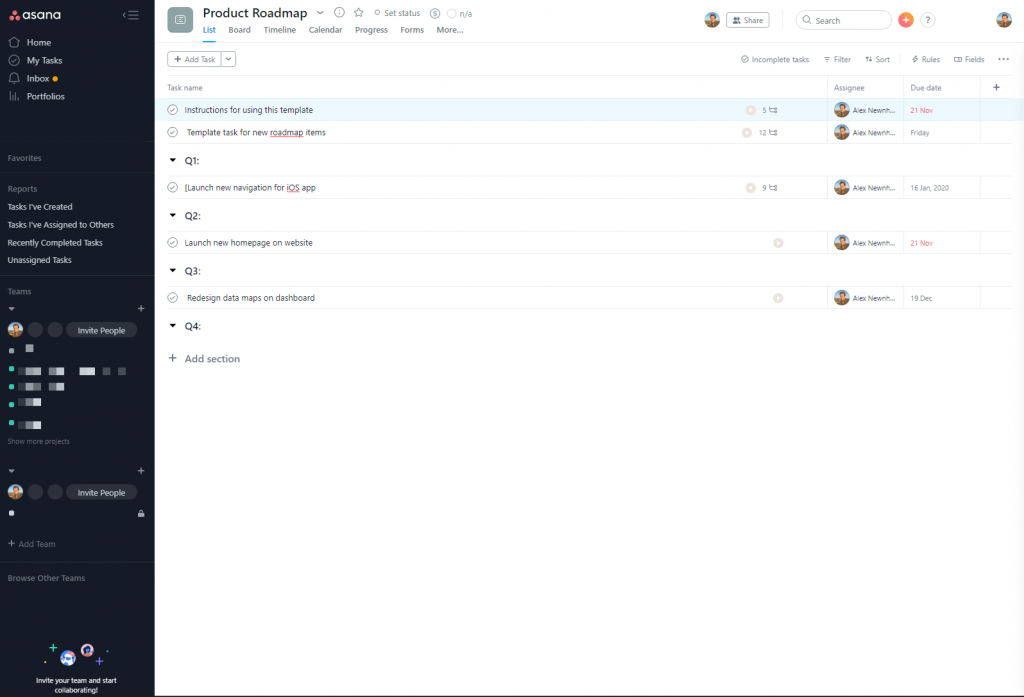
Имея это в виду, вы сначала захотите создать проект. Вы можете сделать это, щелкнув синий текст «Создать проект», расположенный на черной полосе слева.
Вас спросят, хотите ли вы создать список или доску. Это первое важное решение относительно того, как вы будете использовать асану. Списки были основой работы Асаны с самого начала. Они состоят из простого списка задач, представленных одна за другой. Trello, напротив, (и подробнее об этом позже) работает с системой досок, где задачи представлены в виде «карточек», прикрепленных к этим доскам. Очевидно, Asana почувствовала, что ей не хватает трюка, и они развернули систему досок, чтобы конкурировать с Trello. На момент написания вы не можете переключаться со списка на доску (или наоборот), поэтому лучше всего создать проект, используя формат списка, и проект, используя формат доски, чтобы увидеть, что вы предпочитаете.
Помните, что вы можете использовать и то, и другое… один проект может работать лучше всего в виде списка (например, вы можете настроить список покупок для офиса, который содержит список расходных материалов для офиса, которые необходимо заказать), в то время как доска лучше всего подойдет для управления проектом клиента. .
Добавление и использование задач
После того, как вы настроили свой проект и выбрали, хотите ли вы использовать доску или список, вы можете перейти к добавлению задач. Щелкните значок «плюс» в правом верхнем углу экрана, чтобы начать работу с этим, или добавьте его непосредственно в проекте.
Вы увидите открытое всплывающее окно, которое позволяет вам настроить ряд элементов, связанных с задачей. Наиболее полезным я считаю «Дата выполнения». Как вы уже догадались, это поле используется, чтобы отметить, когда вы хотите, чтобы задача была выполнена. Еще одна замечательная функция функции «Дата выполнения» — функция «Установить повтор». Это позволяет вам заставить Asana повторить задачу в будущем на основе предоставленных вами критериев. Например, если вы хотите настроить задачу, которая будет напоминать вам о публикации в социальных сетях вашего бизнеса три раза в неделю, вы можете попросить Asana создавать новую задачу в определенные дни каждую неделю. Это означает, что вы будете видеть новую задачу, создаваемую каждый понедельник, среду и пятницу (например). Это работает блестяще.
Постановка задач и общение в команде
В том же всплывающем окне для вашей задачи вы увидите возможность назначить задачу кому-то, кто зарегистрирован в вашей учетной записи. Если у вас есть команда людей, работающих над проектом (что и предполагает Asana), вы можете назначить каждую задачу члену команды, добавить срок выполнения, а затем добавить описание и комментарии к этой задаче. Член вашей команды будет уведомлен об этой задаче.
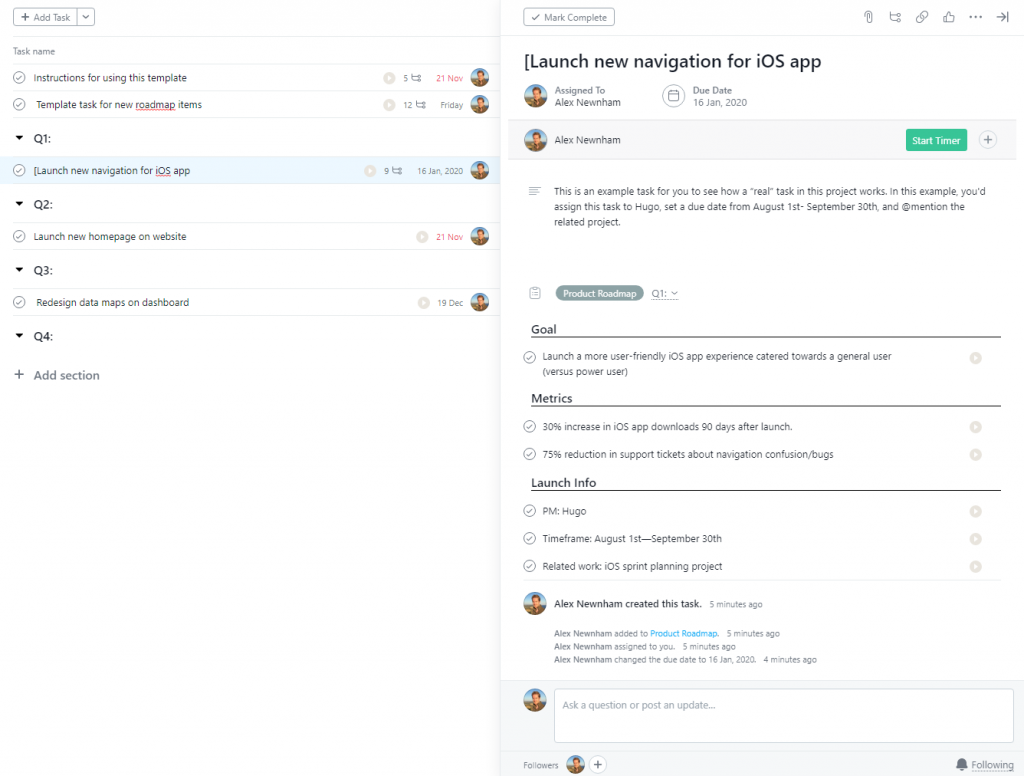
Поле для комментариев позволяет совместно решать эту задачу, что означает, что разговоры могут не касаться электронной почты. Вы можете загружать документы и другие ресурсы в задачу либо напрямую, либо через Dropbox, Google Drive, Box или Sharepoint, что означает, что все хранится в одном месте. Это крутая система.
Единственная небольшая критика этой системы заключается в том, что задание может быть назначено только одному человеку. Я видел, что это прокомментировано много раз как отрицательный. Asana отвечает, что задачи, как правило, не выполняются, если они назначены более чем одному человеку. Вместо этого они поощряют владение задачами и позволяют создавать подзадачи внутри задачи, которые затем могут быть назначены другим членам команды. Вам это может нравиться, а может и нет, но Asana делает это именно так!
Работа в движении с Asana
Веб-приложение работает блестяще, и для многих команд, сидящих за столами, это будет их основным средством использования Asana. Однако бывают случаи, когда вы находитесь в пути или работаете удаленно, и полезно иметь доступ к своим задачам на своем мобильном телефоне или планшете.
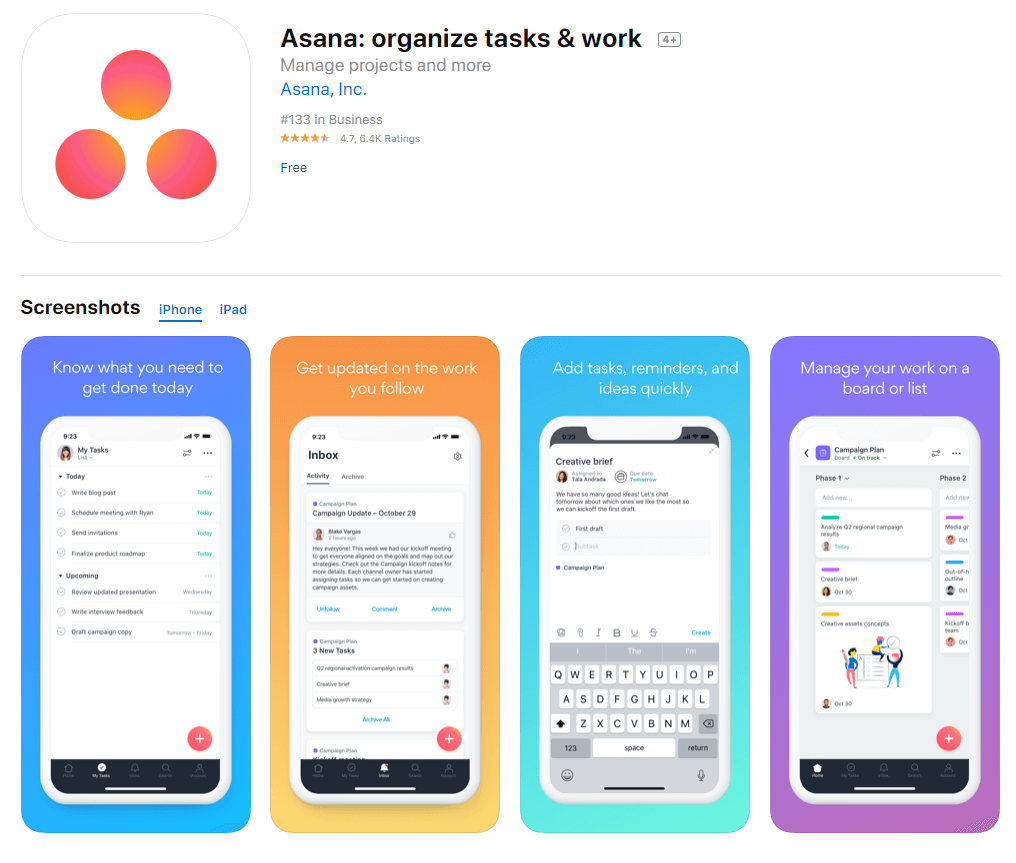
Asana обслуживает это с помощью многофункционального приложения, которое обеспечивает почти те же функции, что и веб-приложение. Вы также можете работать в автономном режиме, и любые внесенные вами изменения будут синхронизированы при повторном подключении к Интернету (полезно, например, когда вы хотите попасть в список дел во время полета).
Интеграция Асаны
Asana предлагает ряд интеграций, которые, по моему опыту, хорошо продуманы. Личным фаворитом является Everhour, который позволяет отслеживать время, затраченное на задачи, прямо из Asana. Полный список можно найти в их каталоге приложений.

Asana Takeaway – впечатления и мысли
Я использую Asana каждый день и считаю, что она обеспечивает отличный баланс между функциональностью и простотой. Некоторые приложения для управления делами или проектами могут быть ужасно сложными, и эта сложность, как правило, мешает выполнению работы. Казалось бы, простые элементы вроде повторяющихся задач работают блестяще и надежно (и это не всегда так для некоторых конкурентов Asana).
Есть плохие моменты? Основная проблема заключается не в самой системе, а в структуре ее ценообразования. Я бы хотел, чтобы они позволяли вам покупать места/пользователей по отдельности, а не заставляли вас покупать их блоками по 5. Кроме того, бизнес-план (относительно новая версия) имеет множество дополнительных функций, которые были бы хороши для малого бизнеса, но стоят на запредельном уровне.
Трелло
Когда вы зарегистрировались и вошли в систему, первое, что вам нужно сделать, это создать доску. Доски Trello немного похожи на Asana Projects. Они действуют как контейнеры для вашего списка дел. Таким образом, вы, вероятно, захотите подумать о том, как лучше структурировать Trello в соответствии с вашими потребностями. Одним из вариантов может быть новая доска для общих задач, а затем, возможно, доска для каждого клиента или проекта, который у вас есть в пути.
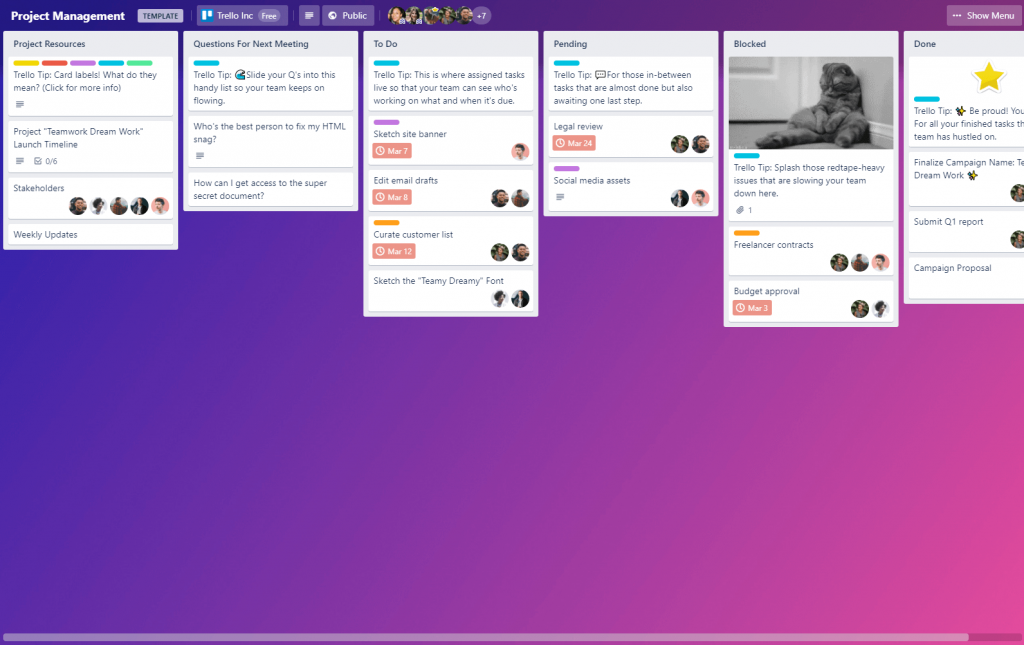
Каждая доска разбита на списки, и в каждом списке есть карточки (которые действуют как ваши задачи). Я не знаю об ограничениях на количество досок, списков и карточек, которые вы можете иметь, но думаю, будет справедливо сказать, что вы будете серьезно растянуты из-за нехватки места!
Идея системы Board and List заключается в том, что вы можете перемещать свои карточки (или задачи) через ряд этапов. Например, «Ожидание начала», «Выполняется» и «Завершено».
Карточки можно перетаскивать из списка в список, но не с доски на доску. Чтобы переместить карту с одной доски на другую, вам нужно нажать на карту, а затем выбрать доску внутри карты.
Добавление и использование карт
После того, как вы настроите свои доски и списки на этих досках, вы можете добавить свои задачи. Нажмите «Добавить карту» в списке, а затем дайте этой карте имя (обычно название вашей задачи). Как только это будет сделано, вы можете нажать на карту, чтобы открыть ее.
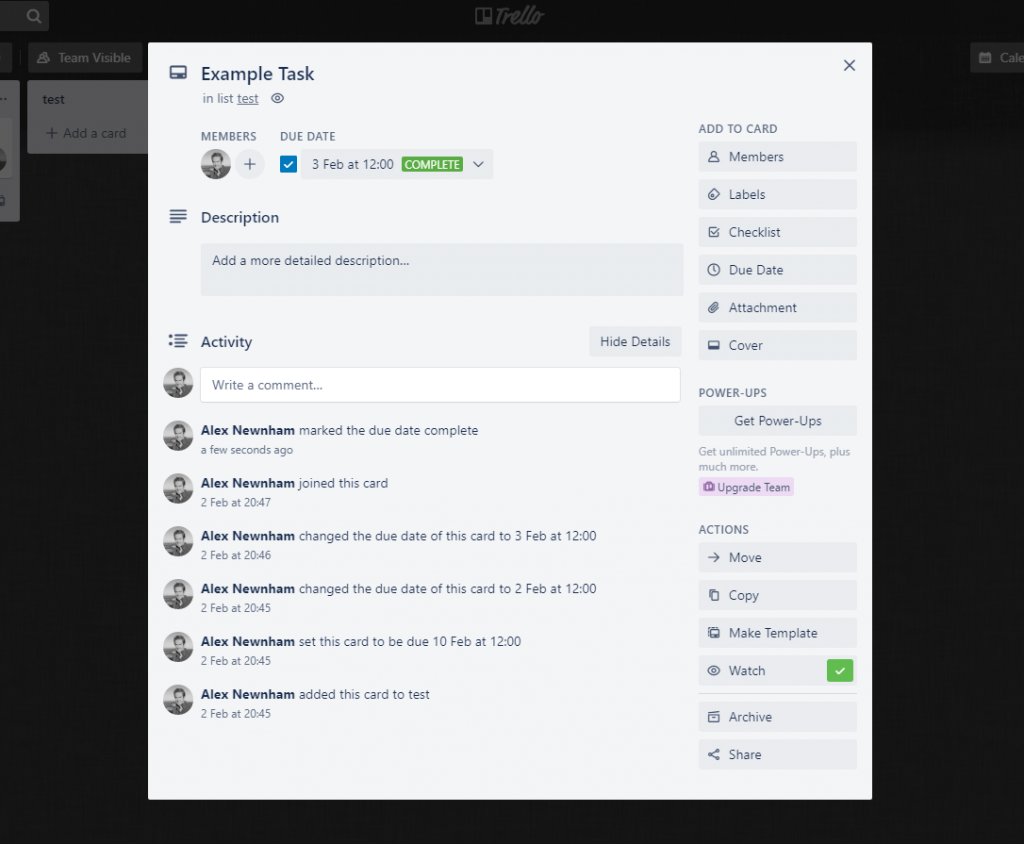
Внутри карты есть множество вариантов. Вы можете добавить описание задачи, добавить дату выполнения, контрольный список (для подзадач), а также начать работу с бонусами. Как и в Asana, вы можете назначить задачу члену команды… однако, в отличие от Asana, вы можете назначить задачу нескольким людям! Комментирование доступно внутри карточки, что поможет вам избежать страшной цепочки электронной почты.
Бонусы Трелло
Бонусы — это интеграция с системой Trello, которая включает в себя все, от привязки к вашей учетной записи Dropbox до таких вещей, как добавление в Google Hangouts или даже карту! Вы можете ознакомиться с ассортиментом бонусов на странице https://trello.com/power-ups.
Бонусы делают карты невероятно мощными, поскольку вы можете координировать и управлять огромным спектром действий прямо из самой карты. Это означает, что Trello может выступать в качестве «Командного центра» вашего проекта.
Работа на ходу с Trello
У Trello есть отличное мобильное приложение, которое очень похоже на веб-приложение с точки зрения дизайна и функциональности.
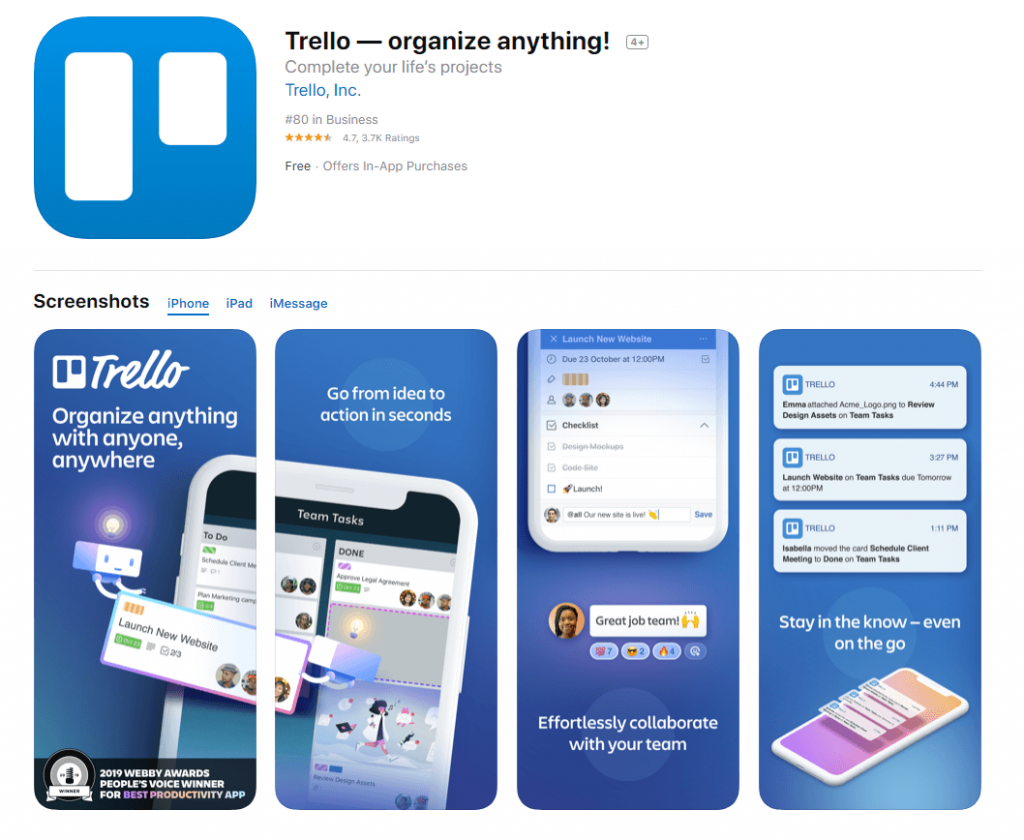
Когда я использовал Trello для управления задачами, мобильное приложение не работало в автономном режиме, что очень расстраивало. К счастью, теперь реализована автономная поддержка, что означает, что вы можете работать на своих досках независимо от того, есть ли у вас мобильный сигнал или нет.
Trello Takeaway – впечатления и мысли
Мне очень, очень нравится Трелло. Мне также очень нужен повод использовать Trello! Но так получилось, что, несмотря на то, что я много с ней работал, я с сожалением отошел от платформы. Почему? Просто потому, что проекты, над которыми я работаю, меньше подходят для макета Trello. Я думаю, что Trello работает лучше всего, когда вы имеете в виду очень конкретный проект, например, редизайн веб-сайта. В этом случае вы должны создать новую доску под названием «Новый веб-сайт», а затем настроить несколько списков для этого проекта. Это может быть список для мозгового штурма, список, который включает в себя «обязательные» функции, список задач, список выполнения и завершенный список. Члены команды, которые работают исключительно над этим проектом, будут иметь под рукой фантастический ресурс, позволяющий им общаться и отслеживать каждый дюйм проекта.
Там, где (как и у меня) у вас есть много небольших проектов, особенно тех, которые имеют множество небольших задач, к каждой из которых прикреплены сроки выполнения, их сложнее отслеживать в Trello. Почему? Это связано с тем, что нет функции типа «Единый почтовый ящик», которая позволяет вам легко видеть ВСЕ ваши задачи, упорядоченные по дате, либо в виде списка, либо в календаре. Вместо этого вам нужно посетить каждую доску, чтобы просмотреть задачи на этих досках. Как уже упоминалось, это абсолютно нормально, когда у вас есть большие проекты на ходу, но для меня это не так полезно. Однако это не критика Trello, а просто наблюдение о том, как это работает.
Todoist
Todoist — это действительно лучший список дел! После входа в систему вы быстро почувствуете себя в зоне «список дел» и быстро обнаружите, что добавляете задачу за задачей. Чрезмерно сложные макеты и раздутый список функций были убраны в пользу чистой, современной и простой в использовании системы списков дел, которая, я думаю, вам понравится.
Как и в Asana, вы можете разделить свои задачи на проекты. Это делается через очень чистое меню пользовательского интерфейса слева. Идите вперед, войдите в систему, а затем создайте свой первый проект.
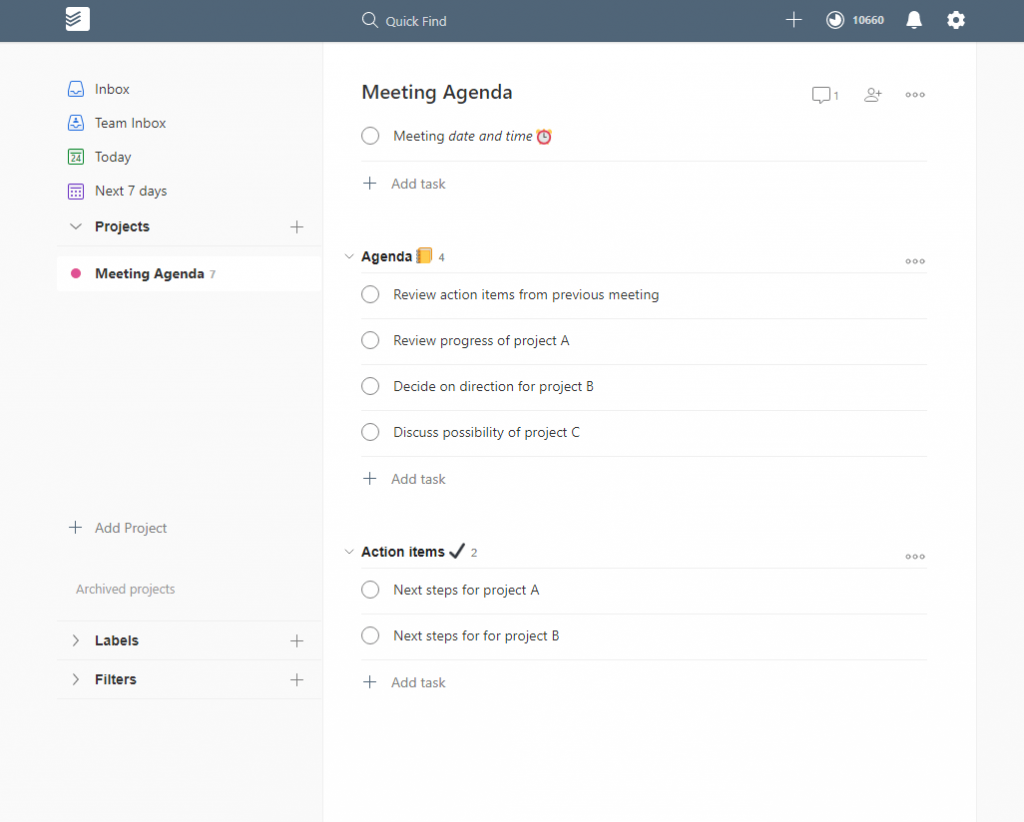
Проекты можно помечать цветом, а также делиться ими с другими (подробнее об этом чуть позже). Меню слева также дает вам очень быстрый доступ к настоящей папке «Входящие задачи», а также к ярлыку, в котором перечислены все ваши задачи, которые должны быть выполнены в течение следующих 7 дней. Это одна из моих любимых функций, и она достигается без фильтров или сложных функций поиска.
Для тех из вас, кто хочет иметь более детальный контроль над своими задачами, вы также можете добавить метки, которые дадут вам еще один способ разделения задач на подкатегории. Также предоставляется система фильтров, означающая, что вы можете искать задачи на основе определенных критериев, таких как «Нет срока выполнения». Это полезная функция!
Добавление задач
После того, как вы настроили проект, откройте его и нажмите «Добавить задачу». Вот и все… ты в пути. Я же говорил вам, что Todoist — король списков дел! Если задача — это просто напоминание о том, что нужно что-то сделать, то на этом можно и остановиться. Как и в Asana и Trello, вы можете добавить дополнительную информацию, если хотите, начиная с даты выполнения. В Todoist это называется «Расписание». Нажмите на нее, и Todoist предложит вам несколько вариантов… Сегодня, Завтра, На следующей неделе или Календарь, чтобы вы могли выбрать дату. Вы даже можете добавить время.
Действительно интересная функция — добавление обработки естественного языка. Это означает, что вместо использования средства выбора даты (как описано выше) вы можете написать свою задачу, включив в нее дату выполнения. Так, например, вы можете ввести «Завершить каркас веб-сайта завтра в 17:00», и Todoist превратит это в задачу «Завершить каркас веб-сайта» со сроком и временем выполнения завтра в 17:00. Умный!
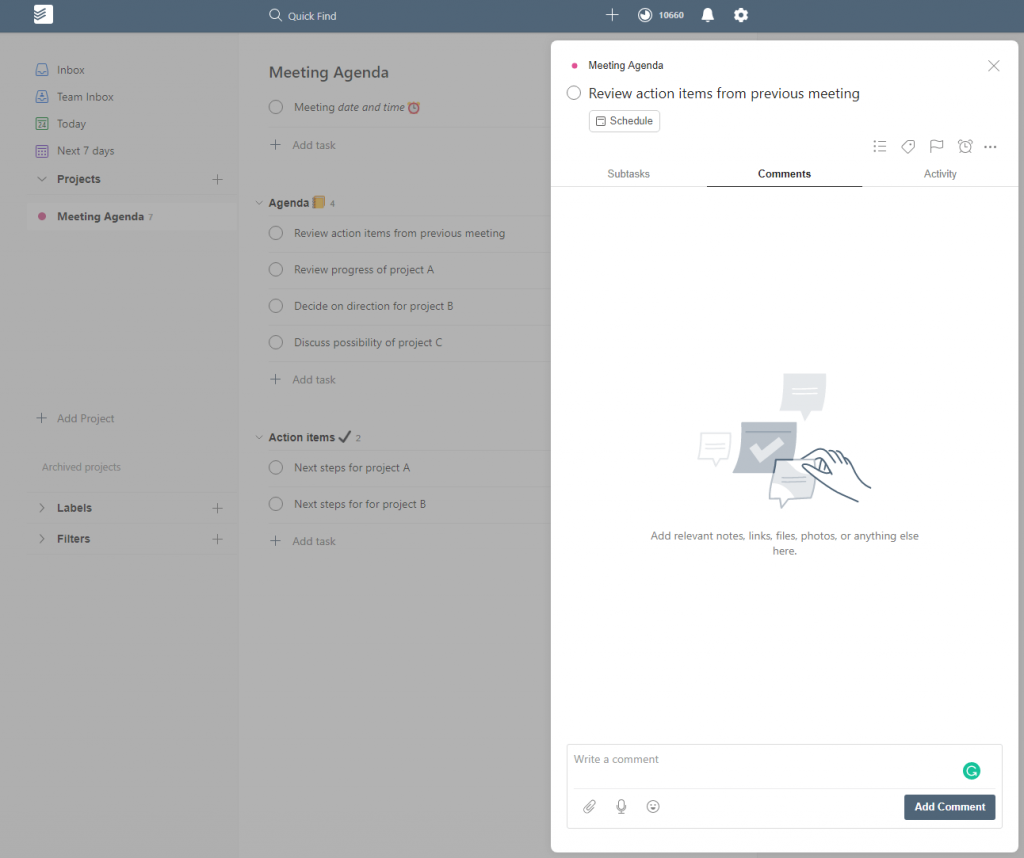
Вы также можете добавлять комментарии к задачам, загружать файлы со своего компьютера, Google Диска или Dropbox и устанавливать напоминания. Напоминания (премиум-функция) очень полезны… в конце концов, некоторые задачи нужно подтолкнуть, чтобы вы их не забыли. Todoist отправит вам напоминание по электронной почте, SMS и мобильное push-уведомление.
Дополнительные возможности
Если вы работаете в команде, вы можете делиться проектами с членами вашей команды. Сделав это, вы сможете назначать отдельные задачи пользователям. Todoist также действительно зарекомендовал себя как приложение для личных/семейных дел. Это идеальное пространство для создания проекта, который будет доступен другим членам вашей семьи, из которого вы сможете быть в курсе последних событий. Список покупок — отличный пример… поделитесь проектом под названием «Список покупок» со своим партнером, и тогда не будет оправдания тому, что вы что-то забудете, когда один из вас пойдет в магазин! Поскольку список обновляется в режиме реального времени (и вы получаете уведомление, когда кто-то другой выполняет задачу), вы даже можете добавлять товары на лету, пока они находятся в магазине.
Работа на ходу с Todoist
Todoist действительно начинает сиять, когда вы загружаете и запускаете мобильное приложение. Во всяком случае, мобильное приложение лучше, чем веб-приложение. Он очень современный, отточенный и надежный.
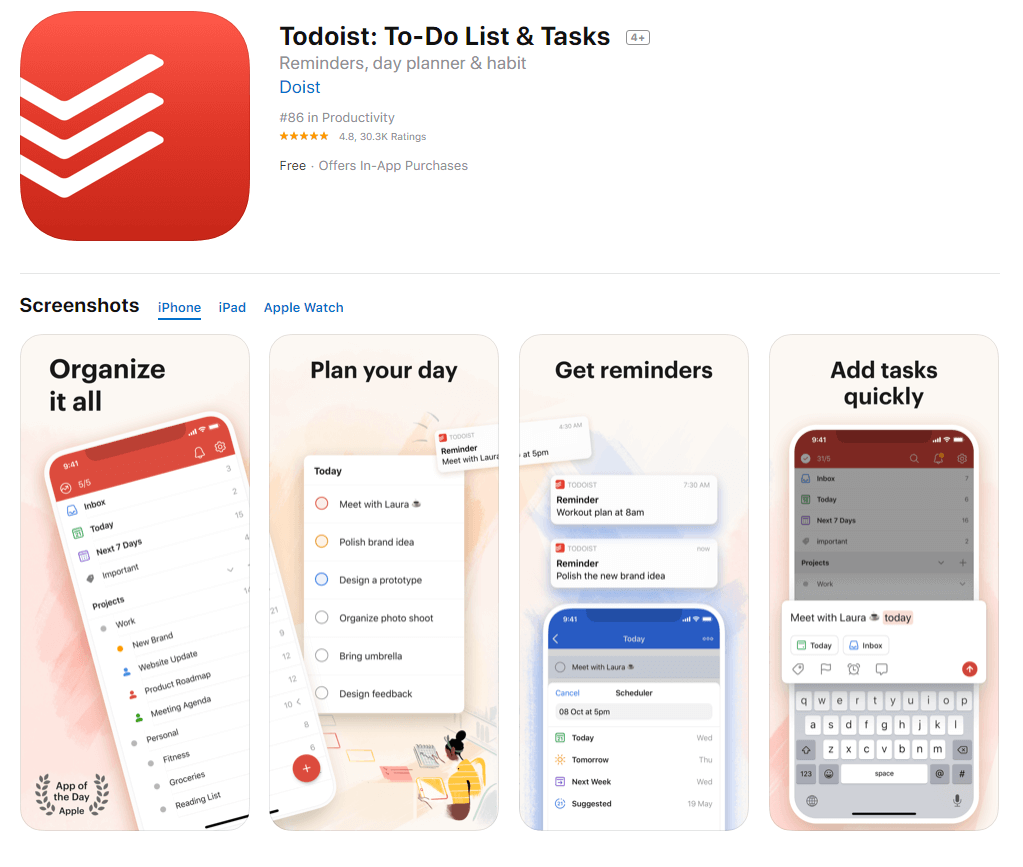
Он будет работать как в сети, так и в автономном режиме, а добавление новых задач будет очень простым.
Интеграции и расширения Todoist
Todoist поставляется с широким спектром приложений и расширений в дополнение к мобильной версии, включая расширение Chrome, настольное приложение для Windows или Mac, приложения для определенных часов (например, Apple Watch), а также плагины для почтовых программ, таких как Outlook, которые позволяют вам добавляйте задачи прямо из писем. Также существует более 60 интеграций приложений. Взгляните на https://todoist.com/integrations
Todoist Takeaway – впечатления и мысли
Как чистое приложение для списка дел, Todoist трудно превзойти. С выпуском Версии 10 Todoist показал, что может постоянно совершенствоваться и улучшаться, и превратил скромный список дел в современное, простое в использовании приложение, с которым любой справится с самого начала.
Для личного пользования, думаю, отлично. И, в зависимости от вашего бизнеса, нет никаких причин, по которым это нельзя было бы использовать с пользой. Возможно, он немного менее многофункционален, чем Asana и Trello, и, если вы работаете со сложными проектами, он может показаться немного «слабым».
Но эта «слабость» на самом деле является его силой. Он не пытается быть поющим и танцующим приложением. Вместо этого он сосредоточен на том, чтобы действительно хорошо делать одну вещь, и это дает вам центральный репозиторий для всех ваших повседневных задач. Я использую его каждый день и подозреваю, что если вы его попробуете, то и вы тоже!
Итак… какой из них лучше? Кто победит в битве Asana против Trello против Todoist?
Активно пользуясь всеми тремя продуктами на протяжении многих лет, я могу честно сказать, что все они превосходны. Однако реальность такова, что все они удовлетворяют немного разные потребности, и поэтому здесь нет явного «победителя». Все зависит от того, что вы планируете делать. Ниже я резюмировал, как каждый из них лучше всего подходит для рабочего процесса.
Асана: лучше всего подходит для команд, у которых есть много разных проектов, требующих срочности. Система достаточно многофункциональна, чтобы ваша команда оставалась на одной волне, но не настолько сложна, чтобы вам было трудно заручиться поддержкой вашей команды. Тот факт, что вы можете фильтровать и видеть ВСЕ свои задачи, независимо от проекта, в котором они находятся, является фантастическим, поскольку вы можете быстро получить обзор того, что вам нужно сделать, отфильтрованным по срочности (будь то приоритет или дата).
Trello: лучше всего подходит для углубленных проектов, над которыми вы и ваша команда будете работать в течение определенного периода времени (например, редизайн веб-сайта). Макет «Доска и список» делает его идеальным для отслеживания множества информации, которую генерирует ваш средний проект, и гарантирует, что вся ваша команда находится на одной странице.
Todoist: лучше всего подходит для отслеживания повседневных задач и работ, требующих ограниченного сотрудничества. Мобильное приложение позволяет особенно легко постоянно добавлять или выполнять задачи на ходу.
Все три приложения имеют разумный бесплатный план, который дает вам достаточно функций, чтобы вы могли решить, что лучше для вас, поэтому попробуйте их и посмотрите, какое из них лучше всего подходит для вас. Удачного планирования!
